全国计算机等级考试二级ACCESS机试真题2013年9月
(总分12, 做题时间90分钟)
一.基本操作题
在考生文件夹下有数据库文件“samp1.mdb”和Excel文件“Stab.xls”,“samp1.mdb”中已建立表对象“student”和“grade”,请按以下要求,完成表的各种操作。
1.
将考生文件夹下的Excel文件“Stab.xls”导入“student”表中。

答案:
步骤1:打开考生文件夹下的数据库文件“samp1.mdb”,单击“外部数据”选项卡下的“导入并链接”组的“Excel”按钮,在考生文件夹找到“Stab.xls”文件并选中,单击“打开”按钮。选择“向表中追加一份记录的副本”单选按钮,在后边的下拉列表框中选择表“student”,然后单击“确定”按钮,如图所示。

步骤2:连续单击“下一步”按钮,直到导入到表“student”中,单击“完成”按钮,最后单击“关闭”按钮,如图所示。


2.
将“student”表中1975~1980年之间(包括1975年和1980年)出生的学生记录删除。

答案:
步骤1:新建查询设计视图,添加表“student”,关闭“显示表”对话框,如图所示。

步骤2:双击“出生日期”字段,将其添加到字段列表,在“条件”行输入“>=#1975-1-1#and<=#1980-12-31#”,在“查询工具”中单击“设计”选项卡下“查询类型”组中的“删除”按钮,单击工具栏中的“运行”按钮,在弹出的对话框中单击“是”按钮,关闭设计视图,不保存查询,如图所示。
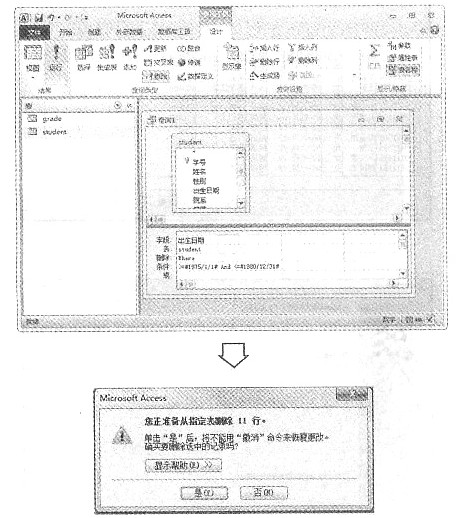
3.
将“student”表中的“性别”字段的默认值设置为“男”。

答案:
选中表"student”,右击,选择“设计视图”命令,进入设计视图窗口,在“性别”字段“默认值”行输入“男”,单击快速访问工具栏中的“保存”按钮,关闭设计视图,如图所示。

4.
将“student”表拆分为两个新表,表名分别为“tStud”和“tOffice”。其中“tStud”表结构为:学号,姓名,性别,出生日期,院系,籍贯,主键为学号;“toffice”表结构为:院系,院长,院办电话,主键为“院系”。
要求:保留“student”表。

答案:
步骤1:新建查询设计视图,添加表“student”,关闭“显示表”对话框。
步骤2:双击“学号”、“姓名”、性别”、“出生日期”、“院系”和“籍贯”字段,单击“查询工具”的“设计”选项卡,在“查询类型”组中单击“生成表”按钮,在弹出的对话框中输入表名“tStud”,单击“确定”按钮。单击工具栏中的“运行”按钮,在弹出的对话框中单击“是”按钮,关闭视图,不保存“查询”,如图所示。

步骤3:单击“表”对象,右键单击表“tStud”,在弹出的快捷菜单中选择“设计视图”命令,选中“学号”字段,单击“设计”选项卡下“工具”组中的“主键”按钮,单击快速访问工具栏中的“保存”按钮,关闭设计视图,如图所示。
步骤4:新建查询设计视图,添加表“student”,然后双击添加“院系”、“院长”和“院办电话”字段;单击“查询工具”的“设计”选项卡,在“显示/隐藏”组中单击“汇总”按钮;单击“查询类型”组中的“生成表”按钮,在弹出的对话框中输入表名“tOffiee”,单击“确定”按钮,如图所示。

步骤5:运行查询,在弹出的对话框中单击“是”按钮。关闭查询,选择不保存。
步骤6:单击“表”对象,选择“tOffice”表,打开设计视图,右击“院系”字段,在弹出的快捷菜单中选择“主键”命令,保存并关闭视图,如图所示。

5.
建立“student”和“grade”两表之间的关系。

答案:
步骤1:单击“数据库工具”选项卡中“关系”组的“关系”按钮,单击“显示表”按钮,在弹出的对话框中添加表“student”和“grade”,如图所示。


步骤2:选中表“student”中的“学号”字段,然后按住鼠标左键拖动光标到表“grade”中的“学号”字段,释放鼠标左键,弹出“编辑关系”对话框,单击“创建”按钮,再单击“保存”按钮,关闭设计视图,如图所示。

二.简单应用题
考生文件夹下有一个数据库文件“samp2.mdb”,其中存在已经设计好的一个表对象“tTeacher”。请按以下要求完成设计。
6.
创建一个查询,计算并输出教师最大年龄与最小年龄的差值,显示标题为“m_age”,将查询命名为“qT1”。

答案:
步骤1:新建查询,在“显示表”对话框中添加表“tTeacher”,关闭“显示表”对话框,如图所示。

步骤2:在“字段”行输入:“m_age:Max([tTeacher]![年龄])-Min([tTeacher]![年龄]),单击“保存”按钮,另存为表“qT1”,关闭设计视图,如图所示。

7.
创建一个查询,查找并显示具有研究生学历的教师的“编号”、“姓名”、“性别”和“系别”4个字段内容,将查询命名为“qT2”。

答案:
步骤1:在设计视图中新建查询,添加表“tTeaeher”,关闭“显示表”对话框。
步骤2:双击“编号”、“姓名”、“性别”、“系别”、“学历”字段,在“学历”字段的“条件”行输入“研究生”,取消“学历”字段的显示的勾选。单击快速访问工具栏中的“保存”按钮,另存为表“qT2”,关闭设计视图,如图所示。

8.
创建一个查询,查找并显示年龄小于等于38、职称为副教授或教授的教师的“编号”、“姓名”、“年龄”、“学历”和“职称”5个字段内容,将查询命名为“qT3”。
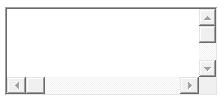
答案:
步骤1:在设计视图中新建查询,添加表“tTeacher”,关闭“显示表”对话框。
步骤2:双击“编号”、“姓名”、“年龄”、“学历”、“职称”字段,在“年龄”字段的“条件”行输入“<=38”,在“职称”的“条件”行输入“"教授"or"副教授"”。单击快速访问工具栏中的“保存”按钮,另存为表“qT3”,关闭设计视图,如图所示。

9.
创建一个查询,查找并统计在职教师按照职称进行分类的平均年龄,然后显示出标题为“职称”和“平均年龄”的两个字段内容,将查询命名为“qT4”。

答案:
步骤1:在设计视图中新建查询,添加表“tTeacher”,关闭“显示表”对话框。
步骤2:双击“职称”、“年龄”、“在职否”字段,在“查询工具”的“没汁”选项卡下,单击“显示/隐藏”组中的“汇总”按钮,在“年龄”字段的“总计”行中选择“平均值”,在“年龄”字段前添加“平均年龄:”字样。单击快速访问工具栏中的“保存”按钮,另存为表“qT4”,关闭设计视图,如图所示。

三.综合应用题
考生文件夹下有一个数据库文件“samp3.mdb”,其中存在已经设计好的表对象“tEmployee”和“tGroup”及查询对象“qEmployee”,同时还设计出以“qEmployee”为数据源的报表对象“rEmployee”。请在此基础上按照以下要求补充报表设计。
10.
在报表的报表页眉节区添加一个标签控件,名称为“bTitle”,标题为“职工基本信息表”。

答案:
步骤1:选择“报表”对象,右击报表“rEmployee”,在弹出的快捷菜单中选择“设计视图”命令,打开报表设计视图,如图所示

步骤2:在报表“设计”选项卡的“控件”组中选择“标签”控件,单击报表页屑处,然后输入“职工基本信息表”,单击设计视图任一处,右击该标签,在弹出的快捷菜单中选择“属性”命令,在“名称”行输入“bTitle”,关闭属性表,如图所示。


11.
在“性别”字段标题对应的报表主体节区距上边0.1cm、距左侧5.2cm的位置上添加一个文本框,用于显示“性别”字段值,并命名为“tSex”。

答案:
步骤1:在报表“设计”选项卡的“控件”组中选择“文本框”按钮,单击报表主体节区任一点,出现“Text”标签和“未绑定”文本框,选中“Text”标签,按Del键将“Text”标签删除。
步骤2:右击“未绑定”文本框,在弹出的快捷菜单中选择“属性”命令,在“名称”行输入“tSex”,分别在“上边距”行和“左”行输入“0.1cm”和“5.2cm”。在“控件来源”行下拉列框表中选择“性别”,关闭属性表。单击快速访问工具栏中的“保存”按钮,如图所示。

12.
设置报表主体节区内文本框“tDept”的控件来源为计算控件。要求该控件可以根据报表数据源里的“所属部门”字段值,从非数据源表对象“tGroup”中检索出对应的部门名称并显示输出。(提示:需考虑DLookUp函数的使用。)
注意:不能修改数据库中的表对象“tEmployee”和“tGroup”及查询对象“qEmployee”;不能修改报表对象“rEmployee”中未涉及的控件和属性。
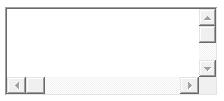
答案:
步骤1:在报表设计视图中,右击“部门名称”下的文本框“tDept”,在弹出的快捷菜单中选择“属性”命令。
步骤2:在弹出的对话框中的“控件来源”行输入“=DLookUp("名称","tGroup","所属部门=部门编号")”。关闭属性表,保存并关闭设计视图,如图所示。

免责声明:以上内容源自网络,版权归原作者所有,如有侵犯您的原创版权请告知,我们将尽快删除相关内容。















